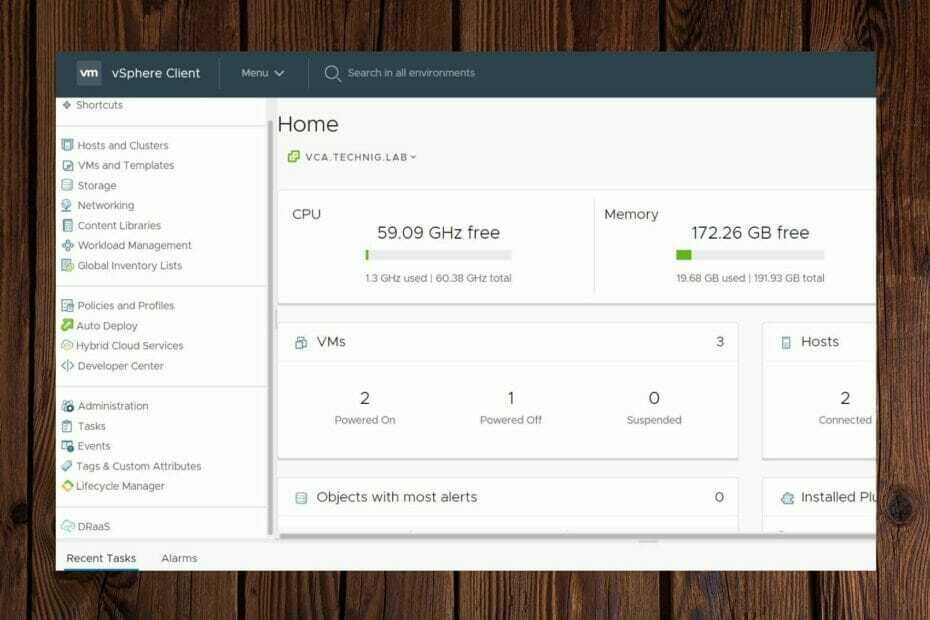Aktualizácia softvéru SSH by mala stačiť tu
- Neschopnosť zistiť pravosť problému s hostiteľom môže byť spôsobená nesprávnymi alebo prekonfigurovanými kľúčmi.
- Jedným rýchlym a efektívnym riešením tohto problému je vyprázdnenie vyrovnávacej pamäte DNS.
- Preskočenie kontroly hostiteľského kľúča je ďalšou vynikajúcou opravou, ktorú môžete vyskúšať.

XNAINŠTALUJTE KLIKNUTÍM NA STIAHNUŤ SÚBOR
- Stiahnite si Fortect a nainštalujte ho na vašom PC.
- Spustite proces skenovania nástroja hľadať poškodené súbory, ktoré sú zdrojom vášho problému.
- Kliknite pravým tlačidlom myši na Spustite opravu aby nástroj mohol spustiť opravný algoritmus.
- Fortect bol stiahnutý používateľom 0 čitateľov tento mesiac.
Ak sa k serveru cez SSH pripájate prvýkrát, pravdepodobne nebudete môcť zistiť pravosť chyby hostiteľa. K tomu dochádza, pretože váš SSH klient nepozná server.
Tento problém sa však stále môže vyskytnúť v dôsledku rôznych faktorov, ako je útok typu man-in-the-middle. Bez ohľadu na príčinu problému ho môžete vyriešiť pomocou jednoduchých, ale účinných riešení v tejto príručke.
Prečo nemôžem overiť pravosť hostiteľa?
Nižšie sú uvedené niektoré z dôvodov, prečo sa vám nedarí zistiť pravosť chyby hostiteľa na vzdialenom serveri, ku ktorému sa pokúšate pripojiť:
- Prvé pripojenie – Ak sa pripájate k serveru s klientom SSH prvýkrát, určite sa vám zobrazí táto chyba. Toto je forma bezpečnostného upozornenia potrebná na overenie a overenie pripojenia.
- Nesprávny diaľkový kľúč – V niektorých prípadoch môže byť táto chyba spôsobená nesprávnym kľúčom hostiteľa. Dôvodom môže byť zmena verejného kľúča (prostredníctvom aktualizácie) alebo ohrozenie.
- Dostupnosť viacerých hostiteľských kľúčov – Ak je kľúč hostiteľa servera rôznych typov, môže sa vyskytnúť táto chyba. Je to preto, že ECDSA môže byť požadovaný, zatiaľ čo ten v známom hostiteľovi je RSA.
- Útok muža uprostred – Ak sa tento problém vyskytuje pri následných pripojeniach so známym hostiteľom, môže to byť spôsobené tým, že medzi vašim pripojením a hostiteľom načúva útočník.
Teraz, keď poznáme príčiny tejto chyby, opravíme ju pomocou nižšie uvedených riešení.
Ako môžem overiť a overiť hostiteľský kľúč?
- Skontrolujte prvé slovo v druhom riadku výzvy na určenie pravosti výzvy hostiteľa pre algoritmus kľúča SSH.

- Potom skontrolujte niekoľko prvých znakov odtlačku prsta, aby ste určili hash. Zvyčajne je SHA256 alebo MD5.

- Teraz sa prihláste na svoj vzdialený server a spustite nasledujúce príkazy v závislosti od hash: Pre SHA256:
ssh-keygen -lf /etc/ssh/ssh_host_ed25519_key.pubPre MD5:ssh-keygen -E md5 -lf /etc/ssh/ssh_host_ed25519_key.pub - Nakoniec porovnajte odtlačok prsta s tým, čo vidíte, keď na svojom zariadení otvoríte pripojenie SSH. Ak je to isté, môžete pokračovať v pripojení. V opačnom prípade zrušte pripojenie a nahláste problém.
Ako môžem opraviť chybu, že sa nedá zistiť pravosť hostiteľa?
Skôr než pristúpite k opravám v tejto časti, vyskúšajte nasledujúce kroky na riešenie problémov:
- Skontrolujte sieťové pripojenie
- Aktualizujte softvér SSH
- Uistite sa, že -SSH/známy_hostiteľ je zapisovateľný
Ak problém pretrváva, môžete teraz prejsť na podrobné riešenia nižšie:
1. Preskočiť kontrolu hostiteľského kľúča
Toto je jeden z najjednoduchších spôsobov, ako opraviť neschopnosť zistiť pravosť chyby hostiteľa. Je to však veľmi riskantné, pretože v podstate odstráni výstrahu a odhalí váš počítač, ak je výzva spôsobená útokom typu man-in-the-middle.
Ak ste si však istí, že chybové hlásenie je spôsobené tým, že kľúč hostiteľa bol aktualizovaný alebo prekonfigurovaný, pridajte položku nižšie do súboru známeho_hostiteľa: $ ssh -o "UserKnownHostsFile=/dev/null" -o "StrictHostKeyChecking=no" [email protected]
Tým sa vytvorí nulový overovací súbor a pomôže vám obísť bezpečnostné upozornenie. Ak to chcete nastaviť natrvalo pre aktuálneho používateľa, pridajte vyššie uvedený záznam do ~/.ssh/config súbor.
Nakoniec ho pridajte do /etc/ssh/ssh_config súbor, aby ste ho použili na všetkých používateľov.
2. Overte vzdialeného hostiteľa
V niektorých prípadoch môže byť tento problém spôsobený nesprávnym alebo nefunkčným kľúčom hostiteľa. Samotný server tiež nemusí byť legitímny.
V tomto prípade musíte vykonať overenie hostiteľského kľúča SSH, aby ste sa uistili, že kľúč je správny, a aby ste sa uistili, že server nie je kompromitovaný.
Ak to chcete urobiť, spustite príkaz uvedený nižšie (zmeňte webovú stránku so skutočnou doménou alebo IP): ssh-keyscan website.com
Tip odborníka:
SPONZOROVANÉ
Niektoré problémy s počítačom je ťažké vyriešiť, najmä pokiaľ ide o chýbajúce alebo poškodené systémové súbory a úložiská vášho systému Windows.
Určite použite na to určený nástroj, ako napr Fortect, ktorý naskenuje a nahradí vaše poškodené súbory ich čerstvými verziami zo svojho úložiska.
Tento príkaz zobrazí verejný kľúč vzdialeného hostiteľa na vašom termináli. Teraz môžete porovnať verejný kľúč s kľúčom poskytnutým správcom servera alebo v súbore známych_hostiteľov.
3. Odstráňte starý kľúč hostiteľa
Ak chyba pravosti hostiteľskej CA je spôsobená zmenami vykonanými v kľúči, musíte odstrániť starý kľúč.
Ak to chcete urobiť, spustite príkaz uvedený nižšie (zmeňte webovú stránku so skutočnou doménou alebo IP): ssh-keygen -R website.com
Týmto sa odstráni starý kľúč zo súboru známych_hostiteľov a problém sa vyrieši.
4. Vyprázdniť vyrovnávaciu pamäť DNS
- Stlačte tlačidlo Windows kláves + S, typ cmda vyberte Spustiť ako správca pod príkazovým riadkom.

- Zadajte príkaz nižšie a stlačte Zadajte:
ipconfig/flushdns
- Nakoniec počkajte, kým príkaz skončí, a skúste pripojenie znova.
Niekedy môže byť neschopnosť zistiť pravosť hostiteľa spôsobená nesprávne nakonfigurovaným hostiteľom DNS. Ak to chcete vyriešiť, musíte vyprázdniť vyrovnávaciu pamäť DNS a reštartovať pripojenie.
Existujú nejaké riziká spojené s vymazaním známych hostiteľov?
Súbor známych_hostiteľov obsahuje všetky vaše dôveryhodné kľúče a nemal by sa vymazať. Ak však súbor vymažete, nemalo by to spôsobiť žiadne problémy.
S chybou pri zisťovaní pravosti hostiteľa sa môžete stretnúť len pri následných pripojeniach k dôveryhodnému serveru.
Súbor sa však automaticky znova vytvorí po pripojení k inému vzdialenému hostiteľovi pomocou klienta SSH.
Ako môžem v budúcnosti zabrániť problémom s autenticitou hostiteľa?
Neschopnosť zistiť pravosť hostiteľského problému je normálna, keď sa pripájate k serveru prvýkrát. V ideálnom prípade by ste teda nemali vypnúť bezpečnostné upozornenie.
Ak však chcete zabrániť tejto chybe na dôveryhodných serveroch, najmä pri následných pripojeniach, uistite sa, že hostiteľ nie je kompromitovaný a že sa pripájate k správnemu a aktualizovanému kľúču.
Dosiahli sme koniec tejto príručky o tom, ako opraviť problém, ktorý nie je možné určiť pravosť hostiteľa. Táto výzva je vo väčšine prípadov normálnou výstrahou zabezpečenia, ale môže tiež znamenať, že vzdialený hostiteľ bol napadnutý.
Ako zlý vlastník alebo povolenia v konfigurácii SSH Tento problém možno vyriešiť spustením niekoľkých príkazov.
Tiež, ak sa vám pri prvom pripojení k serveru zobrazí chyba, vedzte, že je to niečo normálne. Ak serveru dôverujete, môžete vybrať možnosť Áno.
Aby som to zabalil, ak to chceš vedieť ako nainštalovať RSAT na Windows 11, pozrite si nášho podrobného sprievodcu k danej téme.
Stále máte problémy?
SPONZOROVANÉ
Ak vyššie uvedené návrhy nevyriešili váš problém, váš počítač môže mať vážnejšie problémy so systémom Windows. Odporúčame zvoliť riešenie typu všetko v jednom Fortect efektívne riešiť problémy. Po inštalácii stačí kliknúť na Zobraziť a opraviť tlačidlo a potom stlačte Spustite opravu.